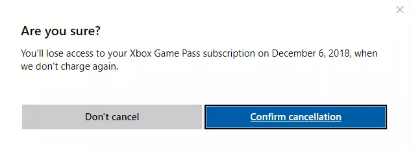Kako popraviti, da Spotify ne podpira več te različice Firefoxa

Brskajte po temah objav
Uvod
Ali ste bili razočarani zaradi napake Spotify ne podpira več te različice Firefoxa? Niste sami! Na stotine uporabnikov Spotifyja je prejelo to naključno napako.
Napaka Spotify ne podpira več te različice Firefoxa je slabša, ker nima ene same rešitve. Različni ljudje so to težavo rešili z različnimi popravki.
V tem priročniku sem sestavil nabor metod, ki so odpravile to napako za druge uporabnike Spotifyja.
Predlagane popravke sem postavil tako, da moja raziskava kaže, da lahko enostavno odpravi napako Spotify, ki ne podpira več te različice Firefoxa. Vsaka metoda je neodvisna od druge.
Če želite kar najbolje izkoristiti ta priročnik, sledite korakom po vrstnem redu. Ko predlagan popravek reši težavo namesto vas, preskočite ostalo.
Koraki za odpravljanje napake Spotify ne podpira več te različice Firefoxa
Uporabite Firefox Zasebno Okenski trik

Koraki za to metodo:
android izklopi deljeni zaslon
- Odprto Spletni predvajalnik Spotify v običajnem brskalniku Firefox in se prijavite v svoj račun
- Nato kopirajte URL spletnega predvajalnika (označen na spodnji sliki).

V naslednjih korakih morate odpreti Firefox Zasebno okno. Če želite odpreti Firefox Zasebno V oknu sledite tem korakom:
- Kliknite 3 vrstice v zgornjem desnem kotu Firefoxa.

- Nato kliknite Novo zasebno okno . Zasebno okno bo odprlo novo sejo Firefoxa.

- Nato prilepite URL Spotify, ki ste ga prej kopirali, v zasebno okno Firefoxa in pritisnite enter. Prijavite se v svoj račun Spotify v oknu Zasebno. Delovati bi moral, ne da bi sprožil napako Spotify ne podpira več te različice Firefoxa.

- Zdaj se vrnite v običajni brskalnik Firefox in osvežite stran spletnega predvajalnika Spotify. Zdaj bi moral delovati brez napak.
Če vam to ne pomaga, poskusite moj naslednji priporočeni popravek ...
Igrajte v namizni aplikaciji, preklopite nazaj na spletni predvajalnik na FireFoxu

Če želite poskusiti ta popravek, ga morate namestiti Namizna aplikacija Spotify . Nato sledite spodnjim korakom:
najboljši nexus 5 romov
- Prijavite se v svoj račun spotify na spletni predvajalnik . To bo še vedno povzročilo napako Spotify, ki ne podpira več te različice Firefoxa. Prezri in nadaljuj.
- Nato v računalniku odprite namizno aplikacijo
- Predvajajte skladbo ali album, ki ga želite predvajati

- Zdaj se vrnite v spletni predvajalnik v brskalniku Firefox. Na dnu bo prikazana zelena vrstica. Vrstica označuje, da poslušate Spotify v namizni aplikaciji.

- Zdaj predvajajte skladbo v spletnem predvajalniku. Zdaj bi moral delovati brez Spotify ne podpira več te različice napake Firefox.

Če napaka še vedno ni odpravljena, poskusite z naslednjim popravkom.
Izberite Firefox Web Player iz namizne aplikacije

Ta popravek zahteva tudi namestitev Namizna aplikacija Spotify . Če še niste namestili namizne aplikacije, jo namestite zdaj. Nato sledite spodnjim korakom, da poskusite ta popravek:
- Prijavite se v namizno aplikacijo s svojim računom spotify
- Nato v namizni aplikaciji kliknite puščico poleg imena Spoyify. Puščica kaže navzdol (glej sliko zgoraj). Ko kliknete puščico, se prikaže spustni meni.

- V spustnem meniju kliknite Nastavitve . Ko se odpre Nastavitve, se pomaknite navzdol do razdelka Naprave.

- V razdelku Naprave kliknite ODPRTI MENI NAPRAV. Prikazal se bo seznam vseh naprav, v katere ste prijavljeni. To vključuje vse prijave v spletni predvajalnik prek brskalnika Firefox. Kliknite sejo spletnega predvajalnika za brskalnik Firefox [Spletni predvajalnik (Firefox)]

- Vaša namizna aplikacija bo zdaj pokazala, da poslušate Spotify v spletnem predvajalniku (Firefox)

- Preklopite nazaj na brskalnik Firefox. To bi moralo odpraviti napako, da spotify ne podpira več te različice Firefoxa. Če pa napaka še vedno ni odpravljena ...
Če vse drugo ne uspe ... Končajte sejo Firefoxa, nato zaženite CCleaner

Preden poskusite s tem popravkom, morate namestiti orodje, imenovano CCleaner. Preden nadaljujete, prenesite brezplačno kopijo s te povezave Prenesite CCLeaner . Nato ga namestite.
CCleaner je orodje, ki bi ga moral vsak uporabnik Windows PC namestiti in občasno uporabiti za čiščenje. Očisti predpomnilnike brskalnika, piškotke in drugo. Na splošno bi moralo občasno zagnati to orodje, da bi vaš računalnik deloval hitreje (če so vsi drugi dejavniki enaki!).Po namestitvi CCleanerja sledite spodnjim korakom:
- Z desno tipko miške kliknite opravilno vrstico računalnika.

- Nato kliknite Upravitelj opravil . Ko se odpre upravitelj opravil, poiščite in kliknite VSI Firefoxovi procesi. Nato kliknite Končaj nalogo (spodnji del upravitelja opravil).
 Če imate več Firefoxovih procesov, se prepričajte, da jih končate.
Če imate več Firefoxovih procesov, se prepričajte, da jih končate.- Ko končate z upraviteljem opravil, poiščite bližnjico do aplikacije CCleaner na namizju in jo dvokliknite.

- Nato kliknite Zaženi čistilca . Počakajte, da čistilec konča. Morda boste prejeli pozive, kot je spodnji. Oglejte si program, ki ga CCleaner poskuša zapreti. Če z veseljem zaprete aplikacijo, kliknite Da.

Ko CCleaner konča čiščenje vašega računalnika, odprite spletni predvajalnik Spotify v brskalniku Firefox. Spotify ne podpira več te različice Firefoxa. Napako je treba zdaj odpraviti!
Zaključek
Ena od zgornjih metod bi morala odpraviti to napako namesto vas. Sporočite nam popravek, ki vam je uspel, saj bo to pomagalo drugim bralcem. Uporabite obrazec za pustite odgovor na koncu te strani.
Želite več vodnikov o storitvah pretakanja glasbe in videoposnetkov? Obiščite našo stran za pretakanje glasbe in videa.